Ledige tider
Selv om åpningstidene til klinikken din kan redigeres på kalendersiden, er det noen ekstra innstillinger som påvirker dine tilgjengelige timer online. Disse inkluderer tidsintervallet, bestillingsgrensen, nærmeste bookingtid, åpningstider for ulike/like uker, samt tilgjengeligheten til kalenderne dine. Alle disse innstillingene vil bli forklart under her:
Tidsintervaller
‘Tidsintervallene’ bestemmer på hvilket tidspunkt dine tilgjengelige timer i Online Booking vises. Dette bestemmer antall tilgjengelige plasser i din online booking: Kortere tidsintervaller vil gi kundene flere bookingmuligheter. Lengre tidsintervaller vil begrense antall tilgjengelige tider, slik at du får større kontroll over timeplanen din.
Eksempel 1: Et tidsintervall satt til 5 minutter lar klientene dine bestille en tid kl. 09:00, 09:05, 09:10, 09:15, og så videre.
Eksempel 2: Et tidsintervall satt til 60 minutter lar klientene dine bestille en tid kl. 09:00, 10:00, 11:00 og så videre.
For å angi tidsintervaller, gå til ‘Innstillinger’ i menylinjen øverst og velg ‘Online Booking’. Under menylinjen som heter ‘Ledige tider’, finner du alternativet for intervaller:
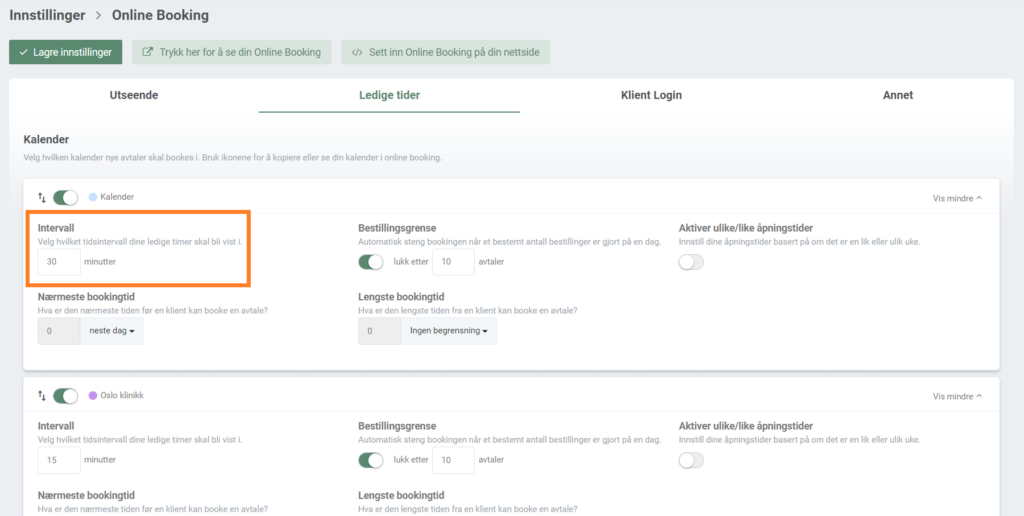
Vær oppmerksom på at du kan angi et tidsintervall for hver enkelt kalender du har opprettet. De generelle åpningstidene og pausene du har angitt for kalenderen, blir deretter automatisk brukt på tidsintervallet. Dette betyr at de tilgjengelige timene vil variere avhengig av dine generelle åpningstider.
Eksempel 3: Hvis du åpner klinikken din kl. 09:15 og angir tidsintervallet til 60 minutter, vil klientene dine kunne bestille tid kl. 09:15, 10:15, 11:15 og så videre.
Til slutt, husk å trykk på ‘Lagre innstillinger‘ for å lagre eventuelle endringer du har gjort.
Bestillingsgrense
Med funksjonen ‘Bestillingsgrense‘ kan du bestemme hvor mange avtaler du vil ha på en dag. Dette gjør at du kan være mer fleksibel med de ledige plasser/timene du har, uten å måtte ta på deg alt for mye jobb. Din Online Booking lukkes deretter automatisk når maksimalt antall avtaler på én dag er nådd.
For å redigere bestillingsgrensen, gå til ‘Innstillinger’ i menylinjen øverst og klikk på ‘Online Booking‘. Her finner du ‘Ledige tider’ i menylinjen og alternativet ‘Bestillingsgrense‘ som vist nedenfor:
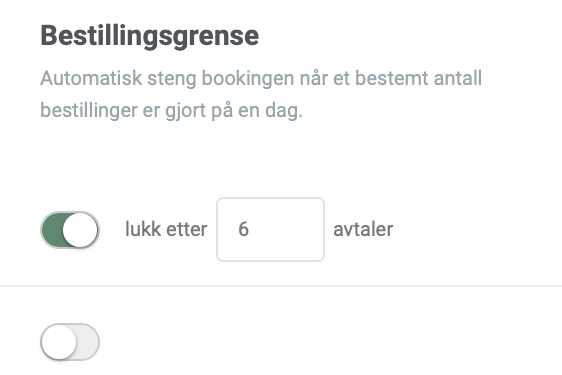
Trykk igjen på ‘Lagre innstillinger‘ for å lagre innstillingene.
Nærmeste og lengste bookingtid
Dersom du ønsker, kan du bestemme hvor nær en avtale eller hvor langt unna klientene dine kan booke en tid hos deg i fremtiden. Dette vil hjelpe deg med å unngå bookinger i siste liten eller bookinger for langt fram i tid.
Disse innstillingene finner du også i ‘Innstillinger‘ –> ‘Online Booking‘ –> ‘Ledige tider‘:
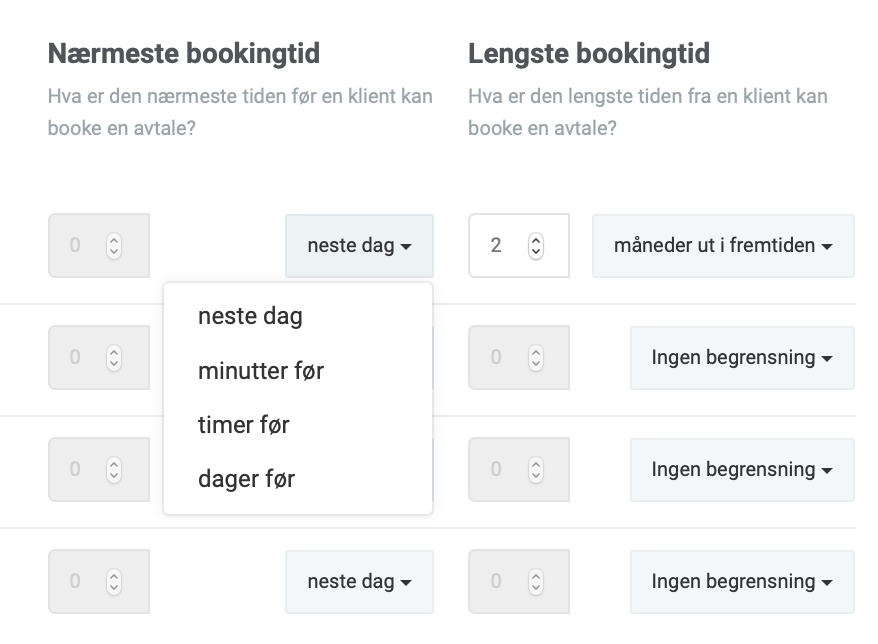
Til slutt trykker du på ‘Lagre innstillinger‘ for å lagre din nærmeste og lengste bookingtid.
Åpningstider for ulike og like uker
Dersom du ønsker å endre dine åpningstider avhengig av om det er en lik eller ulik uke, så kan du aktivere denne funksjonen. Det vil si at du for eksempel i alle like uker (2,4,6,8 osv.) kan ha klinikken åpen fra 07:30 – 15:30, mens i alle ulike uker (1,3,5,7 osv.) så er åpningstidene fra 08:00-16:00.

Du kan innstille dine åpningstider på kalenderforsiden. Trykk på ‘Åpningstider‘, velg den aktuelle kalenderen og angi deretter om du vil endre åpningstidene for de like eller de ulike ukene.
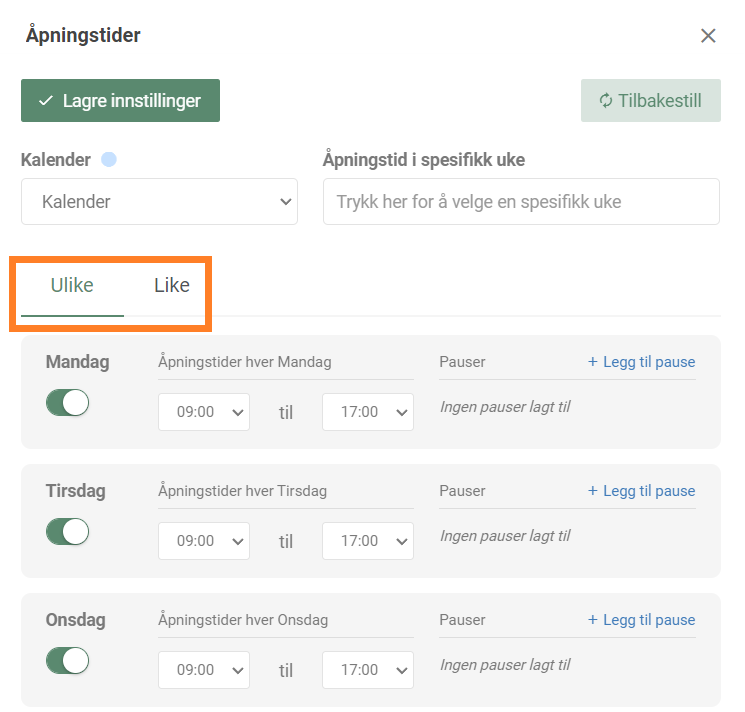
I tillegg til denne funksjonen kan du velge åpningstider for spesifikke uker. Det kan for eksempel være relevant dersom du skal ha ferie i en uke eller to.
Kalendertilgjengelighet
Den siste innstillingen avgjør tilgjengeligheten av kalenderne dine i din Online Booking. Kalendere må aktiveres for Online Booking for at klientene dine skal kunne bestille avtaler i dem online.
For å aktivere en kalender for online bestillinger, gå til ‘Innstillinger‘ –> ‘Online Booking‘ –> ‘Ledige tider’ og velg hvilke kalendere du vil aktivere. Den grønne knappen indikerer at kalenderen er aktivert:
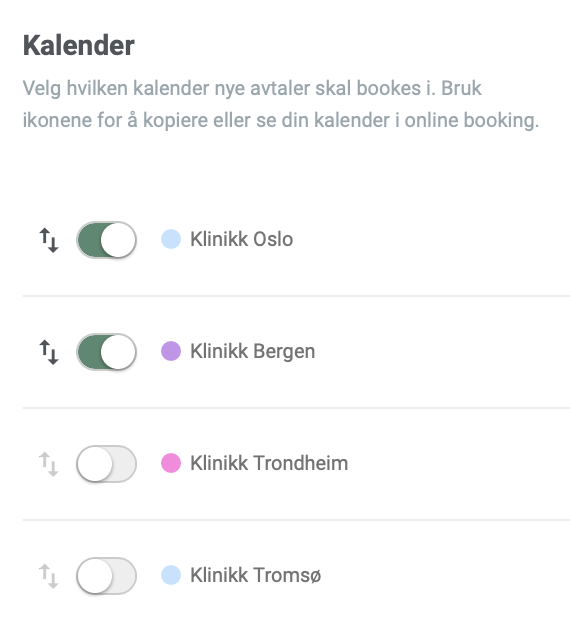
Til slutt trykker du på ‘Lagre innstillinger‘ for å aktivere kalenderen.